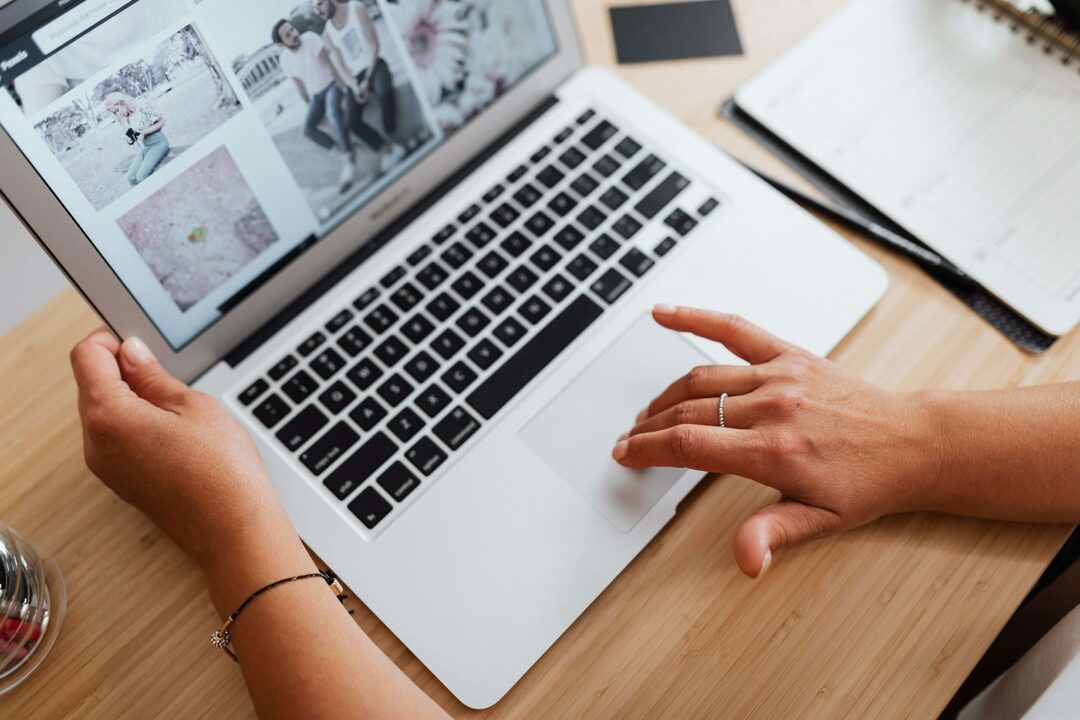Comme la plupart des choses que j'écris ici sur AppleToolBox, cet article est issu d'une expérience personnelle (et récente). Aujourd'hui, nous allons parler de la batterie de votre MacBook.
Il y a environ un mois, j'ai reçu une notification sur mon MacBook 12″ de 2017 indiquant que ma batterie devait être réparée. Cela m'a pris au dépourvu au début, mais j'ai ensuite pensé à l'âge de mon MacBook, et cela m'a semblé assez raisonnable.
J'ai quand même décidé de le repousser un peu. Je n'avais pas de problèmes de performances sérieux, donc ce n'est pas un problème, n'est-ce pas ?
Eh bien, deux semaines plus tard, je tenais mon MacBook et j'ai remarqué que l'une des coutures du bas n'était pas aussi lisse. J'ai comparé cela à la couture du côté opposé et je l'ai confirmé - ma batterie gonflait !
J'ai parlé à l'assistance Apple cette nuit-là et je l'ai apporté à l'Apple Store le lendemain.
Dans cet article, je vais partager mon expérience avec vous, tout ce que j'ai appris en cours de route, et je couvrirai quelques conseils et idées supplémentaires que j'aurais aimé connaître avant que tout cela ne se produise.
Commençons!
Contenu
- Votre batterie gonfle? LIRE D'ABORD
-
Quand remplacer la batterie de votre MacBook ?
- Qu'est-ce qu'un cycle de charge ?
-
Pouvez-vous continuer à utiliser votre MacBook après avoir reçu une notification « Service recommandé » ?
- Une vieille batterie affectera-t-elle les performances de votre Mac ?
- Combien coûte le remplacement de votre batterie ?
-
Comment remplacer la batterie de votre MacBook sur l'Apple Store
- Apple pourrait décider de ne pas remplacer la batterie de votre MacBook…
-
Comment remplacer la batterie de votre MacBook à la maison
- Quels modèles de MacBook vous pouvez (et ne pouvez pas) réparer à la maison
- Remplacement de votre batterie vs. Remplacement de votre Mac
-
Comment maximiser la durée de vie de votre batterie
- 1. Gardez votre MacBook branché
- 2. Utilisez un adaptateur de charge et un câble en bon état
- 3. Soyez doux avec votre utilisation de l'ordinateur
-
Ne vous inquiétez pas pour le remplacement de la batterie de votre MacBook
- Articles Similaires:
Votre batterie gonfle? LIRE D'ABORD
PREMIER! Si la batterie de votre MacBook gonfle, vous devez éteindre votre MacBook dès maintenant et planifier une réparation dès que possible.
Les batteries lithium-ion peuvent exploser, et ce n'est pas une petite explosion mignonne. Vous pourriez perdre des doigts ou même une main, allumer un feu et, s'il se trouve près d'un organe vital, mourir.
Ne prenez pas ce problème à la légère ! Le gonflement de la batterie est un problème sérieux, que vous parliez d'un iPhone, d'un MacBook ou de tout autre appareil. Laissez les experts s'en occuper pour vous et sortez-le de votre maison !
J'avais retardé le remplacement de ma batterie pendant des semaines (ce que je ne referais pas avec le recul) sans me rendre compte qu'elle avait commencé à gonfler. C'est comme si vous transportiez une bombe à retardement avec vous partout où vous allez.
Éteignez votre appareil et commencez à parler à l'assistance Apple ou à un atelier de réparation dès que possible !
Quand remplacer la batterie de votre MacBook ?
D'accord, c'est mon message d'intérêt public! Revenons maintenant au reste de l'article.
Il existe plusieurs façons de savoir quand vous devez remplacer la batterie de votre MacBook. Et la plupart du temps, votre MacBook vous le dira. Voici un moyen rapide de vérifier.
Tout d'abord, essayez de cliquer sur l'icône de la batterie dans votre barre de menus. Si vous devez remplacer votre batterie, vous verrez un Service recommandé notification. Ma batterie vient d'être remplacée, je n'ai donc pas cette notification :
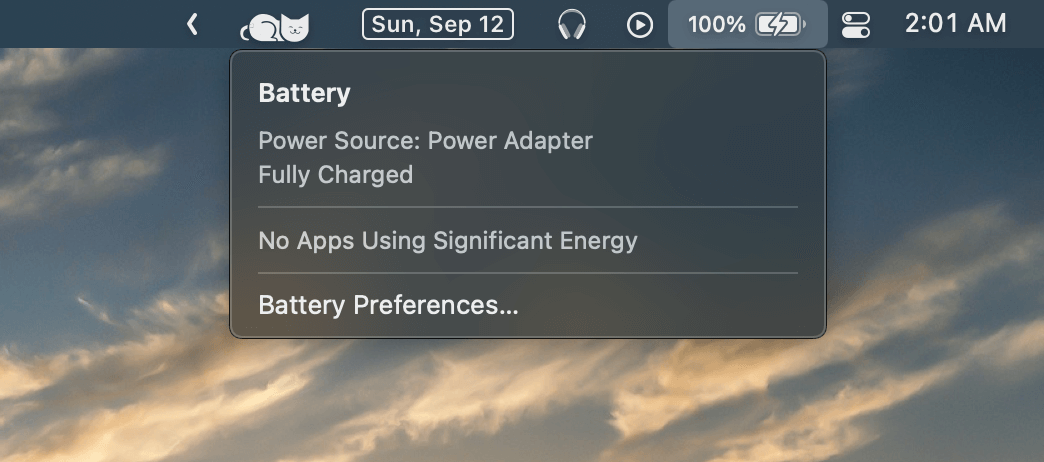
Pour un rapport plus détaillé, vous pouvez cliquer sur le logo en haut à gauche de la barre de menus, puis cliquer sur À propos de ce Mac.
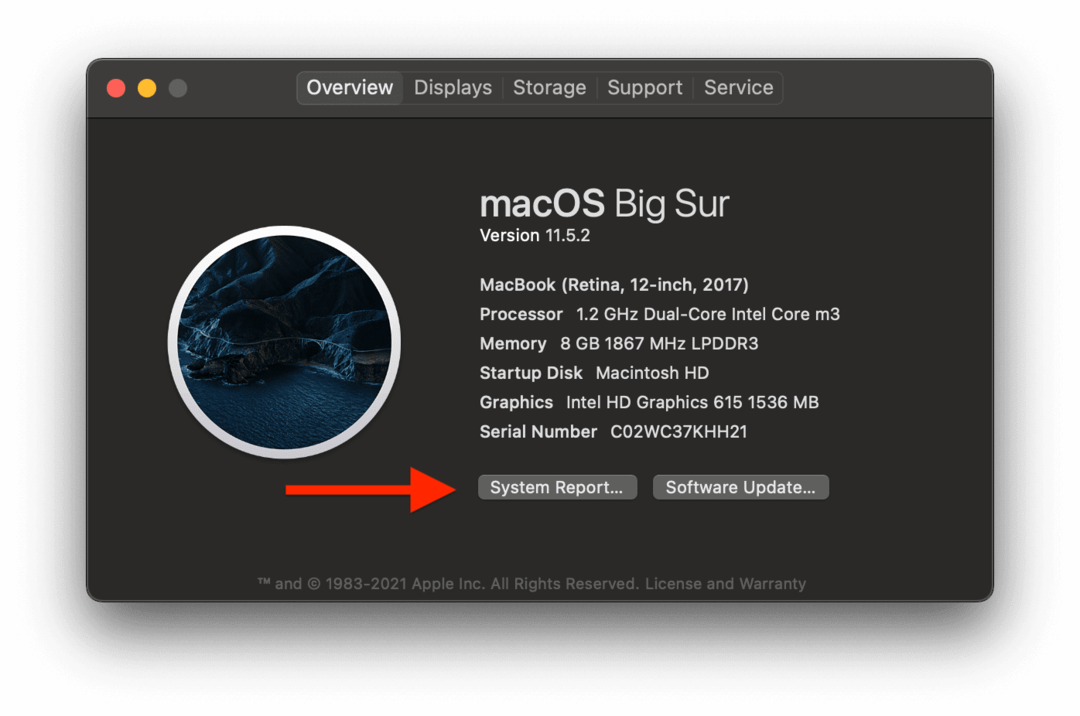
Cliquez sur Rapport système….
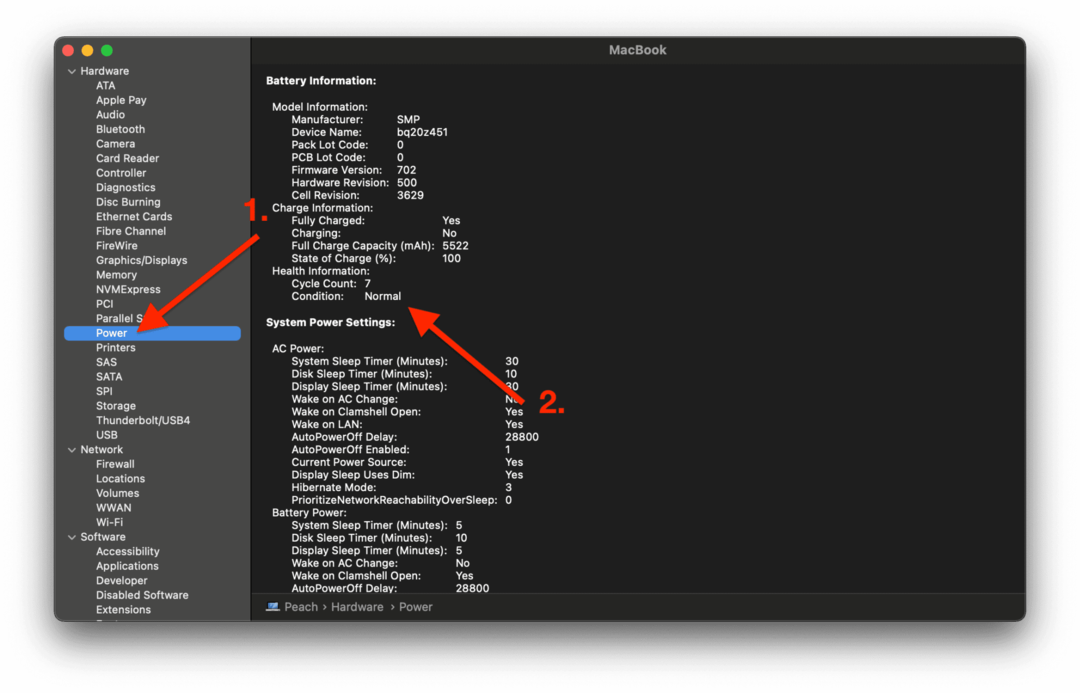
Comme dans la capture d'écran ci-dessus, cliquez sur Puissance dans le volet gauche de cette fenêtre. Sur cet onglet, vous pouvez voir des informations telles que le niveau de charge de votre batterie, le nombre de cycles de charge qu'elle a subis et l'état actuel.
Mes cycles sont faibles et l'état est normal car ma batterie vient d'être remplacée. Le vôtre pourrait ressembler à ceci, ou pourrait indiquer Remplacer bientôt, Remplacer maintenant ou Service recommandé. Remplacer bientôt signifie que tout va bien pour le moment, Remplacer maintenant signifie remplacer maintenant et Service recommandé signifie remplacer votre batterie à l'heure actuelle.
C'est aussi un bon moyen de vérifier si votre batterie a bien été remplacée après une réparation !
Qu'est-ce qu'un cycle de charge ?
Pour ceux qui ne le savent pas, un cycle de charge est compté chaque fois que votre batterie est chargée de 0% à 100%. Cela ne signifie pas nécessairement que votre batterie a démarré à 0 % ou qu'elle a été chargée à 100 %.
Par exemple, si ma batterie est à 75 % et que je la charge à 100 %, mon cycle de charge actuel est à 25 % (c'est la différence entre les deux chiffres). Ensuite, si ma batterie tombe à 50 % et que je la recharge à 100 %, mon cycle de charge actuel s'élève à 75 %.
Une fois que je le charge de 25 % supplémentaires, il atteint 100 % et redémarre. Cela compte comme un seul cycle de charge.
Donc, quand vous voyez que la batterie de mon MacBook est à 7 cycles, cela signifie que ma batterie est passée de 0% à 100% sept fois, même si je ne l'ai pas laissée tomber à 0% dans la semaine où je l'utilise .
Espérons que cela ait du sens !
En règle générale, un MacBook peut effectuer environ 1 000 cycles avant de ne plus pouvoir supporter la charge. Vous pouvez toujours utiliser votre MacBook à ce stade, il vous suffit de le garder branché pour qu'il fonctionne. Sinon, il mourra au bout de quelques secondes.
Quelque part entre 200 et 300, vous commencerez à remarquer des problèmes. C'est parce que la batterie de votre MacBook commencera à contenir une charge plus faible, ce qui réduira la durée de chaque charge et entraînera potentiellement des baisses de performances et des arrêts aléatoires.
Pouvez-vous continuer à utiliser votre MacBook après avoir reçu une notification « Service recommandé » ?
Techniquement, oui. Comme nous venons de le dire, vous pouvez épuiser complètement la capacité de votre batterie à tenir la charge. Le MacBook de mon partenaire est en fait à ce stade - il a plus de 1 000 cycles et mourra s'il est hors de son chargeur pendant plus de cinq minutes.
Bien que ce soit assez ennuyeux, elle l'utilise depuis plusieurs mois comme ça. Il n'y a aucun signe de gonflement et elle ne remarque jamais de baisse de performance. Donc, bien qu'il soit ennuyeux, cela ne gêne pas non plus.
Toutefois! Ce ne sera pas le cas pour tout le monde. J'ai remarqué que la batterie de mon MacBook commençait à gonfler, ce qui est un grave danger (voir le début de cet article !).
Vous NE POUVEZ PAS continuer à utiliser un MacBook après avoir remarqué que la batterie commence à gonfler. Éteignez complètement votre machine et faites-la réparer/remplacer dès que possible.
Une vieille batterie affectera-t-elle les performances de votre Mac ?
Oui, mais probablement pas autant que vous le pensez.
Les lecteurs réguliers d'AppleToolBox sauront que je suis un ardent défenseur de remplacer la batterie de votre iPhone avant de remplacer votre iPhone. La plupart du temps, cela résoudra tous les problèmes de performances que vous avez rencontrés, et cela vous coûtera une fraction du prix d'un nouvel iPhone. Et c'est plus écologique.

Cela dit, je n'ai pas remarqué une mauvaise batterie nuisant autant aux performances d'un MacBook, ni une bonne amélioration des performances d'un MacBook.
Je vais utiliser mon MacBook comme exemple. Depuis un an, j'ai des problèmes de performances. Des applications simples telles que Messages et Aperçu ont plus de trente secondes de retard, même lorsqu'elles viennent juste de s'ouvrir. Parfois, même le copier/coller peut ralentir tout mon MacBook.
Chaque fois que je réalisais que ma batterie devait être remplacée, je me disais: « Oh! Ceci explique cela. Le remplacer résoudra le problème. Mais cela fait une semaine maintenant avec ma nouvelle batterie et je rencontre tous les mêmes problèmes.
À l'inverse, mon partenaire a une mauvaise batterie depuis plus d'un an et a peu ou pas de problèmes de performances. Elle est graphiste, donc elle fait un travail plus intensif que moi et pourtant ne rencontre jamais de hoquet.
Ainsi, même si je suis sûr que vous pouvez rencontrer des problèmes de performances mineurs, il semble que les spécifications de votre MacBook ont bien plus à voir avec vos performances. Mon MacBook est plus récent que son MacBook Pro et a une batterie neuve, et ne peut toujours pas suivre tout ce dont il est capable.
Heureusement, mon nouvel iMac M1 est en route - restez à l'écoute pour cette critique!
Combien coûte le remplacement de votre batterie ?
La majorité des remplacements de batterie MacBook coûteront 199 $ si vous passez par Apple. Quelques-uns ne vous coûteront que 129 $, cependant.
Cela peut sembler beaucoup pour certaines personnes, et pour certains, c'est le cas. Mais c'est une réparation assez mineure, cela ne prend qu'un jour ou deux pour terminer la plupart du temps.
Vous payez essentiellement pour la batterie elle-même et non pour la main-d'œuvre. Même un atelier de réparation indépendant vous facturera entre 100 $ et 200 $, il ne s'agit donc pas d'un cas de surfacturation des clients d'Apple.
Si votre MacBook a moins d'un an et rencontre des problèmes de batterie, Apple devrait remplacer votre batterie gratuitement. C'est parce qu'il tombe sous la garantie limitée.
Bien que je n'aie subi aucun coût supplémentaire pour ma batterie gonflée, j'ai vu des histoires de personnes qui ont été facturées plus de 500 $ pour ce problème particulier. En effet, une batterie gonflée, si elle est suffisamment mauvaise, peut endommager le matériel interne et le boîtier externe de votre MacBook.
Pensez-y comme à un mal de dents - plus vous mettrez de temps à le faire réparer, plus cela coûtera cher !
Cliquez ici pour des prix spécifiques d'Apple.
Comment remplacer la batterie de votre MacBook sur l'Apple Store
D'accord, il est maintenant temps de passer aux bonnes choses: remplacer votre batterie !
Si vous êtes comme moi, vous préférez qu'Apple s'occupe de la plupart de vos réparations. Les ateliers de réparation indépendants sont très bien, ils ont juste tendance à être moins cohérents.
J'ai eu des réparations indépendantes qui semblaient bonnes au début finissent par échouer après seulement quelques semaines, et j'ai été facturé en supplément parce que le réparateur a commandé la mauvaise pièce - même si je leur ai donné le numéro de série à mon dispositif.
Apple gâche rarement les choses et fera même des réparations/remplacements gratuits la plupart du temps, alors je m'en tiens à eux la plupart du temps !
Quoi qu'il en soit, pour faire remplacer votre batterie dans un Apple Store, vous voudrez fixer un rendez. Vous pouvez discuter avec Apple par SMS ou passer un appel téléphonique, selon vos préférences. Je vais toujours avec le texte car c'est pratique, rapide et peu gênant.
Les heures de rendez-vous varient en fonction de l'endroit où vous habitez et de l'occupation de votre magasin. J'ai pu obtenir un rendez-vous pour le lendemain après-midi dans mon Apple Store local. Il a fallu environ 40 minutes pour terminer le processus en magasin.
Parfois, Apple réparera votre MacBook à l'arrière du magasin en quelques heures seulement. Le mien ne le pouvait pas, alors mon MacBook a été expédié à un centre de réparation quelques heures plus tard. Je l'ai déposé un lundi et je l'ai récupéré mercredi !
Apple pourrait décider de ne pas remplacer la batterie de votre MacBook…
J'ai mentionné à quelques reprises tout au long de cet article que, même si ma batterie vient d'être remplacée, le MacBook de mon partenaire fonctionne toujours avec une batterie ratée. Ce n'était pas le plan, cependant!
Nous avons tous les deux fixé rendez-vous dans le même Apple Store pour la même heure. Nous nous sommes assis à table ensemble, avons payé le même prix pour un remplacement, et tous les deux ont fait expédier nos MacBooks pour leur réparation.
Bien que le mien soit revenu deux jours plus tard, nous n'avons entendu parler d'elle que tard dans la semaine. Pour une raison quelconque, son MacBook avait été expédié dans plusieurs États plutôt que dans quelques heures, comme le mien l'avait fait.
Lorsque nous avons finalement eu des nouvelles d'Apple à ce sujet, nous avons reçu un message disant qu'ils avaient trouvé des réparations supplémentaires qui ajouteraient 600 $ à la réparation. Je suppose que c'est parce que les charnières de son MacBook Pro sont fissurées (un problème courant avec le Pro en raison de sa taille).
Je n'en suis pas sûr, cependant, car Apple ne nous a jamais dit ce qui n'allait pas. C'était une grosse erreur - Je ne peux pas croire que quelqu'un demande 600 $ à quelqu'un d'autre sans lui dire pourquoi.
Cependant, nous ne voulions pas dépenser les 600 $ supplémentaires, nous avons donc choisi l'une des deux options, qui consistait à ne pas procéder à la réparation. Bien sûr, nous avons supposé que cela signifiait que la batterie serait toujours remplacée.
C'était une autre grosse erreur. Le MacBook est revenu plusieurs jours plus tard sans aucune réparation. C'est la même batterie ratée avec laquelle nous l'avons expédiée. Il n'y avait donc apparemment aucune option pour simplement remplacer la batterie - c'était une réparation tout ou rien, ce que personne à aucun moment avant ou pendant la réparation ne nous a dit.
Apple a supprimé les frais initiaux de 200 $ sur sa réparation, au moins (bien qu'ils ne nous l'aient pas dit non plus - nous avons dû passer trente minutes avec l'assistance pour le comprendre). Mais l'expérience était toujours la pire que j'aie jamais eue avec Apple.
Résumer:
- Personne à l'Apple Store n'a mentionné que le remplacement de la batterie pourrait être rejeté si nous n'acceptions pas d'autres réparations qui pourraient ou non avoir lieu.
- Même si les dommages sur le MacBook Pro de mon partenaire sont visibles, personne à l'Apple Store n'a mentionné que cela pourrait causer des problèmes dans le processus de remplacement de la batterie.
- Nous n'avons jamais reçu de confirmation d'Apple expliquant pourquoi il ne remplacerait pas la batterie sans 600 $ supplémentaires, même après avoir récupéré le MacBook et parlé avec l'assistance au téléphone.
- Il a fallu huit jours pour récupérer le MacBook Pro, même si on nous a dit que cela ne prendrait que trois à cinq jours au total.
- Personne ne nous a dit si ou quand nous recevrions un remboursement, ce qui nous a conduit à passer encore trente minutes au téléphone après avoir récupéré le MacBook.
J'en parle non seulement pour évacuer un peu mes frustrations, mais aussi pour vous faire savoir ce qui pourrait vous être réservé. Un MacBook est revenu plus rapidement qu'Apple ne le prétendait sans aucun problème, tandis que l'autre a pris quatre fois plus de temps et est revenu sans réparation.
Je suis sûr à 100% qu'un atelier de réparation indépendant aurait mieux communiqué et aurait très probablement remplacé la batterie malgré les dommages esthétiques aux charnières.
Quelque chose à considérer!
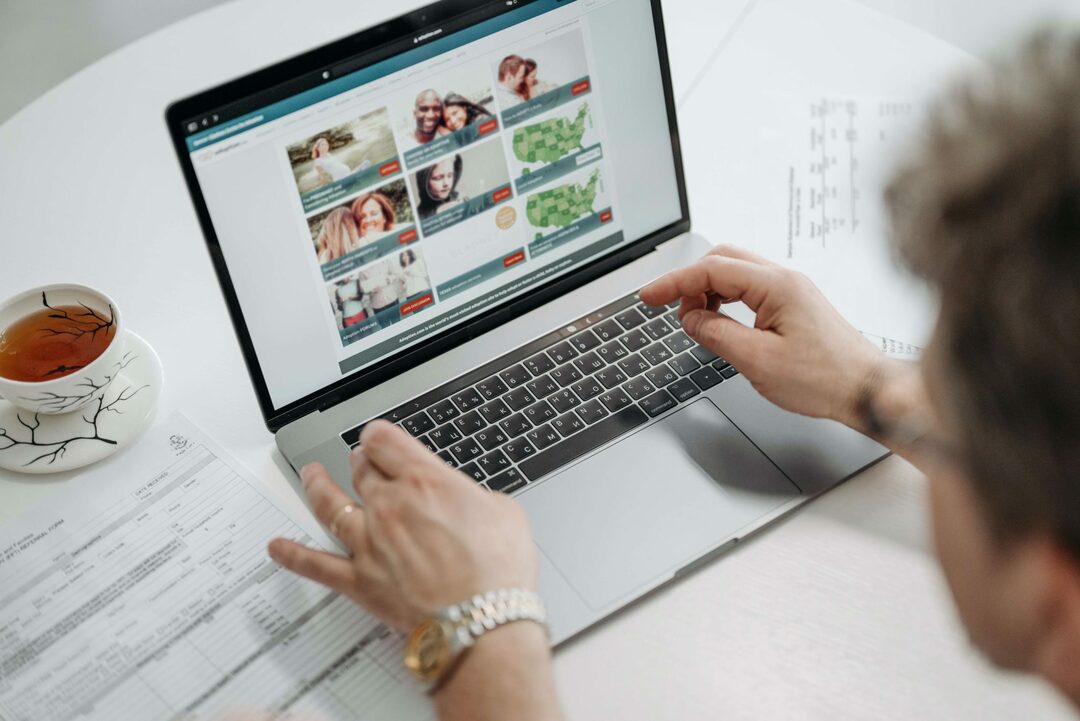
Comment remplacer la batterie de votre MacBook à la maison
Une alternative plus abordable à l'apport de votre MacBook à l'Apple Store ou à un atelier de réparation indépendant consiste à le réparer vous-même. Comme la plupart des projets de bricolage, cela prendra plus de temps, d'outils et de risques, mais cela coûtera également moins d'argent et vous informera un peu.
En général, le remplacement d'une batterie MacBook est l'une des réparations les plus sûres et les plus simples que vous puissiez effectuer à la maison. Je vous conseillerais, encore une fois, de NE PAS essayer cela si votre batterie a commencé à gonfler. Laissez les experts gérer cela pour vous.
Pour remplacer une batterie à la maison, rendez-vous sur ce guide iFixit et trouvez votre MacBook. Vous serez guidé à travers les étapes exactes de votre modèle de MacBook et aurez même la possibilité de commander facilement la batterie et les outils dont vous aurez besoin pour effectuer la réparation.
Je noterai qu'après avoir parcouru quelques-uns des guides sur ce site, il ne semble pas que vous économiserez autant d'argent. Les batteries ont tendance à coûter environ 130 $ et les outils peuvent coûter à peu près autant. Il semble que la réparation moyenne devrait également prendre environ trois heures.
Si vous avez déjà les outils pour effectuer cette réparation, vous pouvez économiser environ 70 $ en le faisant vous-même. N'oubliez pas que votre batterie peut exploser, surtout si elle est gonflée. Ne le percez pas et ne l'exposez pas à la chaleur !
Aussi! Vous ne pouvez pas jeter une batterie d'ordinateur portable à la poubelle. Vous ne devriez pas jeter de batterie à la poubelle, mais surtout pas celles-ci. Ils sont dangereux, ce qui rend illégal et dangereux de s'en débarrasser.
Quels modèles de MacBook vous pouvez (et ne pouvez pas) réparer à la maison
Je voulais souligner que toutes les batteries MacBook ne peuvent pas être facilement réparées à la maison. Sur quelques modèles, Apple a collé la batterie au clavier et à d'autres composants internes.
Retirer cet adhésif est dangereux! Il faut soit chauffer les choses pour faire fondre la colle, ce qui risque de faire exploser la batterie. Ou vous devez utiliser un solvant (iFixit le vend) qui est inflammable et dangereux à respirer.
Les modèles où vous pouvez simplement retirer la batterie et en mettre une nouvelle sont beaucoup plus sûrs et plus faciles à utiliser. Mais les modèles de MacBook suivants ne doivent pas être réparés à domicile, sauf si vous êtes un technicien :
- MacBook Pro 13" avec Touch Bar (Tous les modèles)
- MacBook Pro 15" avec Touch Bar (Tous les modèles)
- MacBook Retina (Tous les modèles)
Pour obtenir une liste des modèles de MacBook sûrs et relativement faciles à réparer à la maison, Cliquez ici.
Remplacement de votre batterie vs. Remplacement de votre Mac
Alors que nous approchons de la fin de cet article, je voulais aborder un dilemme intéressant, à savoir s'il faut remplacer la batterie de votre MacBook ou votre Mac lui-même.
J'en parle parce que j'ai fini par commander un nouvel iMac en même temps que j'ai commandé ce remplacement de batterie. Les deux étaient quelque chose que j'avais l'intention de faire depuis longtemps, et une fois que j'ai réalisé que j'en avais l'opportunité, j'ai continué avec les deux achats.
Ma crainte en le faisant était que mon MacBook revienne dans un état de haute performance, ce qui rendrait l'achat d'un nouvel iMac superflu (et coûteux). J'avais de sérieux problèmes de performances avec mon MacBook depuis plusieurs mois ainsi que des problèmes de clavier. Un nouvel ordinateur avait donc du sens.
Malheureusement (ou heureusement, selon la façon dont vous le regardez), la nouvelle batterie n'a pas du tout amélioré les performances de mon MacBook. Le seul avantage que j'ai remarqué est que mon MacBook est beaucoup plus utilisé entre les charges.
Je peux le transporter dans mon sac toute la journée, travailler dessus pendant plusieurs heures et rentrer chez moi sans avoir besoin de le recharger. Avant le remplacement, je pouvais peut-être obtenir deux heures de travail avant qu'il ne tombe en dessous de 20% de charge.
Mon conseil: Contrairement à un iPhone, le remplacement d'une batterie MacBook ne résoudra pas d'autres problèmes avec votre Mac. Si vous rencontrez des ralentissements, des décalages et en particulier des problèmes matériels, j'économiserais vos 200 $ et les consacrerais à un Mac d'occasion/neuf.
Pour un MacBook qui n'a pas d'autres problèmes, cependant, le remplacement de la batterie est un moyen abordable de faire fonctionner votre machine.

Comment maximiser la durée de vie de votre batterie
Enfin, je voulais aborder certaines choses que vous pouvez faire pour que la batterie de votre MacBook dure longtemps. Plus il dure longtemps, plus vous en aurez pour votre argent !
1. Gardez votre MacBook branché
Il y a eu quelques expériences où les gens ont gardé leur MacBook branché 24h/24 et 7j/7 pendant plus d'un an, et cela n'a causé aucun dommage à leur machine.
En effet, lorsque votre MacBook est branché et chargé à 100 %, il cesse d'accéder à la batterie pour l'alimentation et passe au câble d'alimentation. Votre batterie repose essentiellement dans cet état.
Cela empêche votre batterie d'accumuler des cycles et de vieillir. Il m'a fallu quelques jours pour écrire cet article, et j'ai branché mon MacBook pendant tout ce temps. Le nombre de cycles a commencé à 7 et est toujours à 7.
2. Utilisez un adaptateur de charge et un câble en bon état
Un adaptateur et un câble défectueux peuvent charger votre MacBook de manière incorrecte et/ou inefficace. Cela peut entraîner une usure de votre batterie qui raccourcit sa durée de vie.
Un moyen simple d'éviter cela est de remplacer vos câbles et adaptateurs lorsqu'ils commencent à avoir l'air usés. Les adaptateurs sont plus chers mais ne devraient pas non plus être endommagés très facilement, même après des années d'utilisation. Soyez doux avec eux et remplacez-les si vous remarquez des problèmes avec le port ou les broches.
En ce qui concerne les câbles, essayez de les remplacer si vous commencez à remarquer une décoloration ou une déchirure. Les deux peuvent affecter ses performances, ce qui peut affecter la batterie de votre MacBook.
Ces deux parties sont recyclables en tant que déchets électroniques. Apportez-les dans votre magasin d'électronique local (par exemple, Best Buy) ou Apple Store et déposez-les gratuitement !
3. Soyez doux avec votre utilisation de l'ordinateur
Cette astuce est assez simple: ne surchargez pas votre Mac si vous n'en avez pas besoin! Ne laissez pas un tas d'applications ouvertes que vous n'utilisez pas, ne gardez pas une centaine d'onglets Safari ouverts, essayez de minimiser les processus en arrière-plan, etc.
Plus vous travaillez sur votre Mac, plus il devra être rechargé souvent. Plus vous la chargez, plus vous accélérerez la durée de vie de votre batterie.
Ne vous inquiétez pas pour le remplacement de la batterie de votre MacBook
Et c'est tout! C'est tout ce que vous devez savoir sur le remplacement de la batterie de votre MacBook.
En bref: C'est une réparation importante et normale à faire. Et ce n'est pas trop cher ou difficile, alors n'y pensez pas trop !
Je voudrais avertir les utilisateurs qui ont d'autres problèmes avec leur Mac (comme des charnières fissurées ou des dégâts d'eau potentiels) de demander aux représentants de l'Apple Store si cela affectera votre capacité à recevoir un remplacement de batterie. Si tel est le cas, recherchez plutôt des ateliers de réparation indépendants.
J'espère que cet article a été perspicace et utile! Je ne savais pas à quoi m'attendre quand j'y suis allé et je ne savais pas à quelle vitesse un problème de batterie pouvait devenir dangereux. Maintenant, vous le savez, vous devriez donc être mieux préparé que moi !
Pour plus de guides, d'informations et d'actualités sur tout ce qui concerne Apple, consultez le reste de le blog AppleToolBox. Nous allons couvrir le prochain événement California Streaming (iPhone 13 entrant !)
À plus tard!